Xem Tab trong Microsoft Excel
Mỗi tab đều có tầm quan trọng riêng trong ribbon Excel, trong đó tab View giúp thay đổi chế độ xem trang tính Excel và dễ dàng xem dữ liệu. Ngoài ra, tab này cũng hữu ích để chuẩn bị sổ làm việc để in.
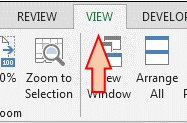
Tab View chứa 5 nhóm: –
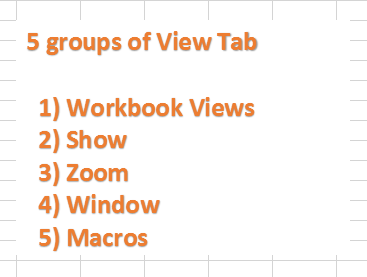
a) Dạng xem sổ làm việc: – * Excel cung cấp 4 kiểu xem sổ làm việc: – Bình thường, Xem trước ngắt trang, Bố cục trang & Dạng xem Tùy chỉnh. Chúng tôi sử dụng tùy chọn “Bình thường” để xem chế độ xem bình thường của Excel. Chúng tôi sử dụng tùy chọn xem trước ngắt trang để xem vị trí ngắt trang xuất hiện khi chúng tôi in tài liệu.
Thông qua tùy chọn “Bố cục trang”, chúng tôi có thể kiểm tra xem trang bắt đầu và kết thúc từ đâu cũng như xem bất kỳ đầu trang / chân trang nào trên trang. Chúng tôi sử dụng tùy chọn Chế độ xem tùy chỉnh để lưu màn hình và cài đặt hiện tại làm chế độ xem tùy chỉnh mà chúng tôi có thể áp dụng trong tương lai.
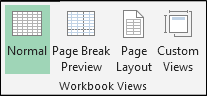
b) Hiển thị: – Chúng tôi sử dụng tùy chọn này để hiển thị và ẩn chế độ xem của Excel.
Ruler được sử dụng để hiển thị các thước bên cạnh tài liệu của chúng tôi. Tùy chọn Grid lines được sử dụng để hiển thị các dòng giữa các hàng và cột trong trang tính để giúp trang tính dễ đọc hơn. Thông qua thanh Công thức, chúng ta có thể lấy công thức cho ô hiện hoạt. Tiêu đề được sử dụng để hiển thị tiêu đề của cột và số hàng.
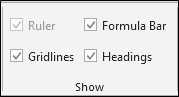
c) Thu phóng: – * Chúng tôi có thể điều chỉnh chế độ xem tùy theo sự thuận tiện của chúng tôi. Thu phóng 100% là chế độ xem tiêu chuẩn để xem tệp Excel. Chúng tôi sử dụng Zoom to selection để thu phóng trang tính để phạm vi ô đã chọn sẽ lấp đầy toàn bộ cửa sổ.

d) Cửa sổ: – * Chúng tôi sử dụng tùy chọn này để truy cập các tùy chọn cửa sổ.
Cửa sổ mới được sử dụng để mở cùng một tài liệu trong cửa sổ mới và chúng ta có thể thực hiện trong cả hai cửa sổ và do đó cả hai tài liệu sẽ được cập nhật. Tùy chọn sắp xếp tất cả giúp chúng ta xếp cửa sổ đã mở để chúng ta có thể xem tất cả chúng cùng một lúc. Tùy chọn Freeze Panes rất hữu ích để xem dữ liệu lớn với các tiêu đề hoặc chúng ta có thể sử dụng nó để đánh dấu so sánh. Việc sử dụng nó luôn phụ thuộc vào yêu cầu. Tùy chọn Split được sử dụng để chia cửa sổ thành các ngăn khác nhau sao cho mỗi ngăn cuộn riêng biệt. Tùy chọn ẩn được sử dụng để ẩn cửa sổ hiện tại.
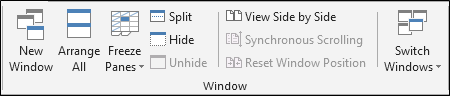
e) Macro: – * Với tùy chọn này, chúng ta có thể ghi lại macro và sau đó chúng ta có thể xem macro.

![]()
![]()
Nếu bạn thích blog của chúng tôi, hãy chia sẻ nó với bạn bè của bạn trên Facebook. Và bạn cũng có thể theo dõi chúng tôi trên Twitter và Facebook.
Chúng tôi rất muốn nghe ý kiến từ bạn, hãy cho chúng tôi biết cách chúng tôi có thể cải thiện, bổ sung hoặc đổi mới công việc của mình và làm cho nó tốt hơn cho bạn. Viết thư cho chúng tôi tại [email protected] __